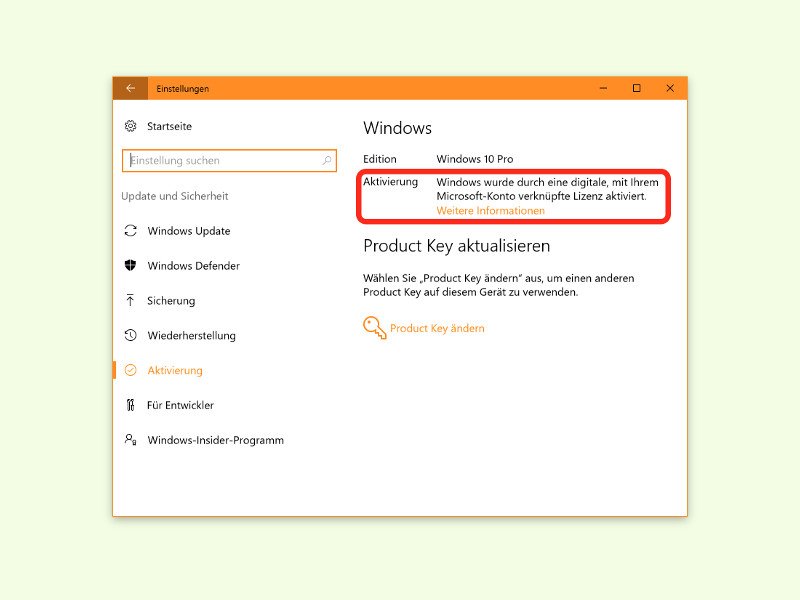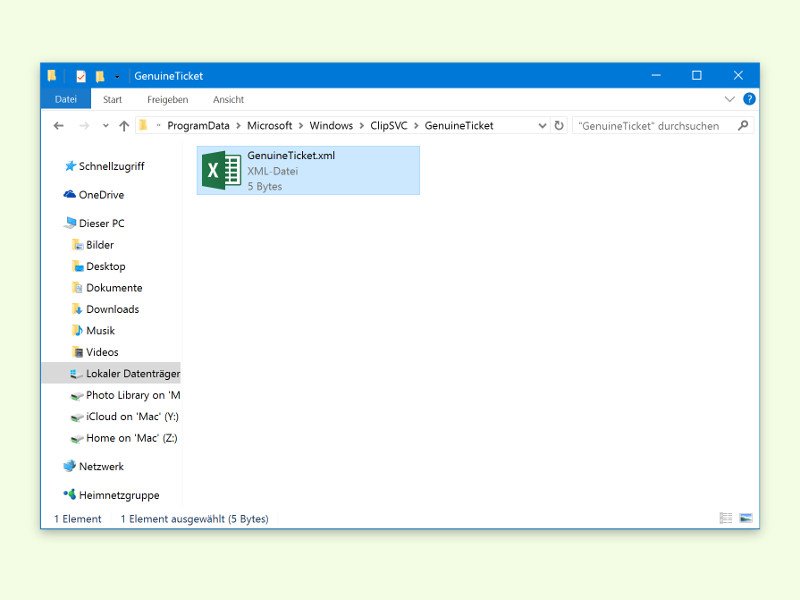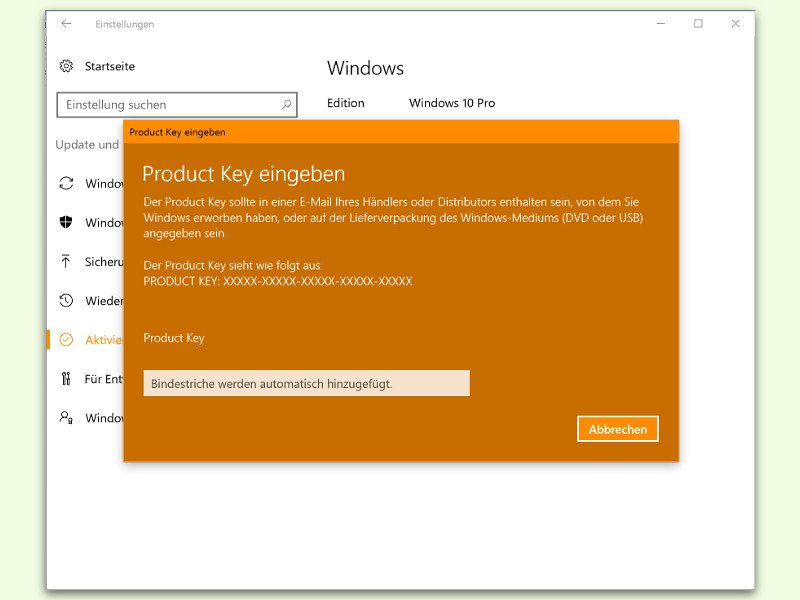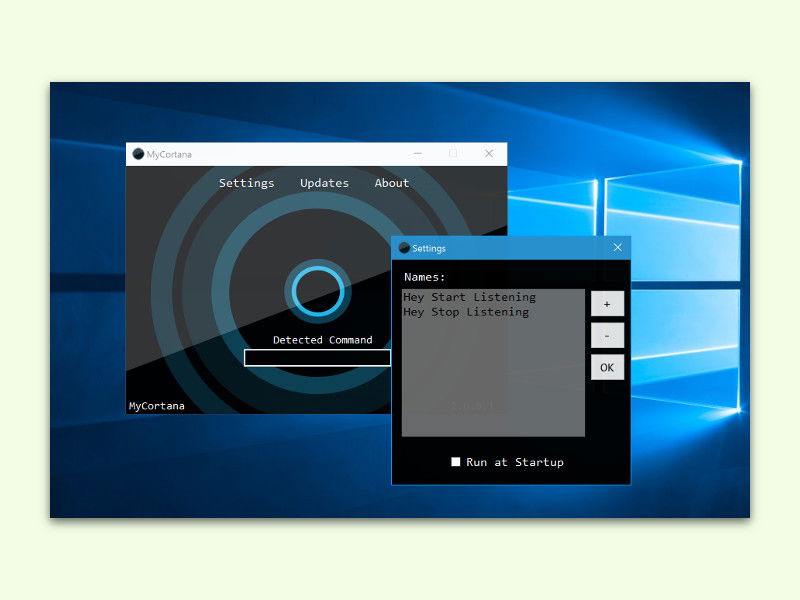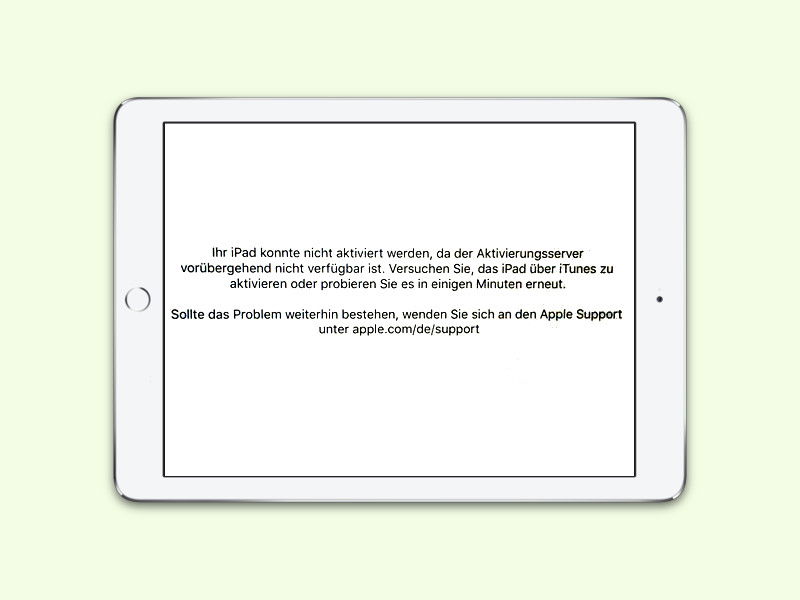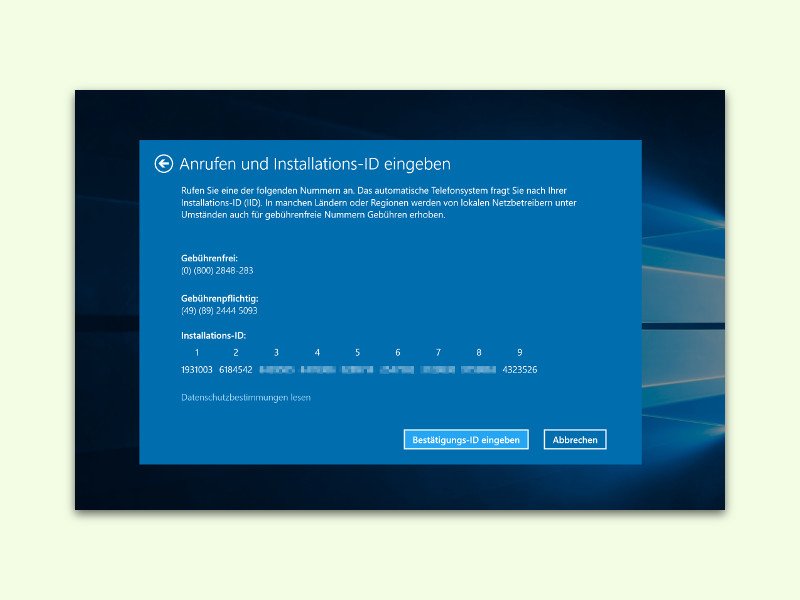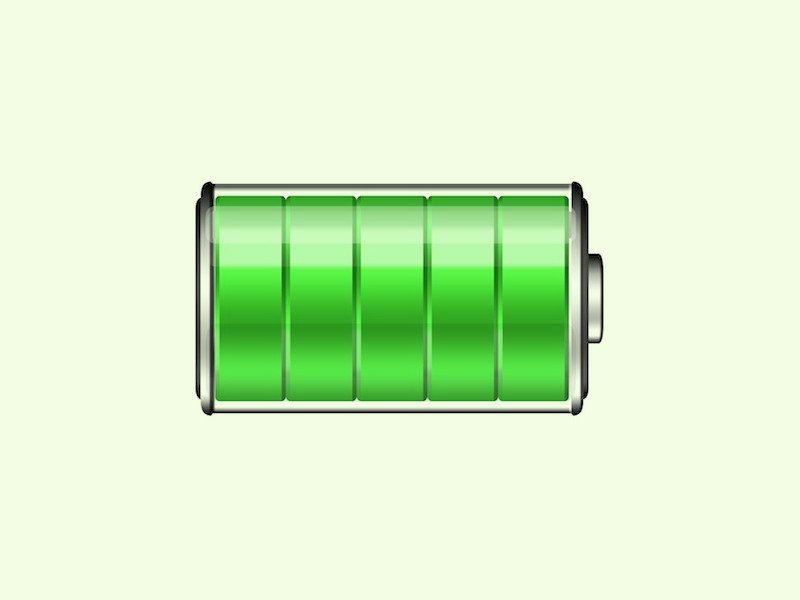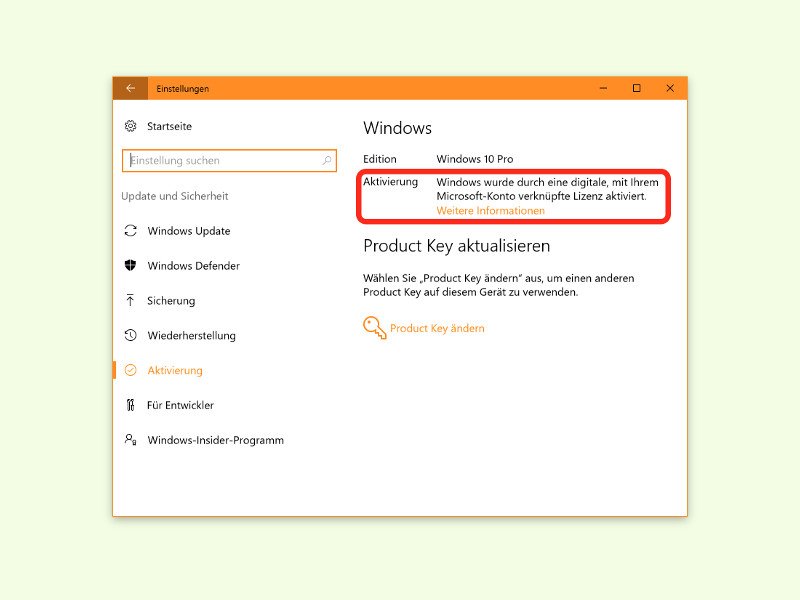
17.08.2016 | Windows
Bei Freigabe der ersten Version von Windows 10 klappte die Aktivierung nur, wenn man direkt von einer bestehenden Installation von Windows 7 oder 8.1 aktualisiert hat. Mit dem Anniversary Update ist alles noch einfacher. Wir werfen Licht ins Dunkel.
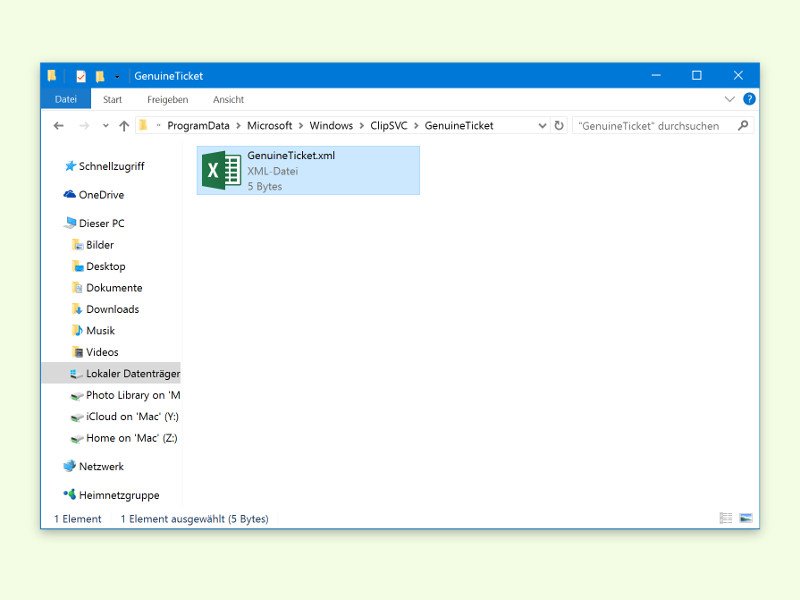
25.07.2016 | Windows
Noch bis 29. Juli lässt sich Windows 7, 8 und 8.1 ohne Kosten auf Windows 10 upgraden. Manch einer will sein System aber nicht upgraden, sondern neu aufsetzen. Mit einem Trick kann man das Upgrade-Angebot auch bei einer Neu-Installation nutzen.
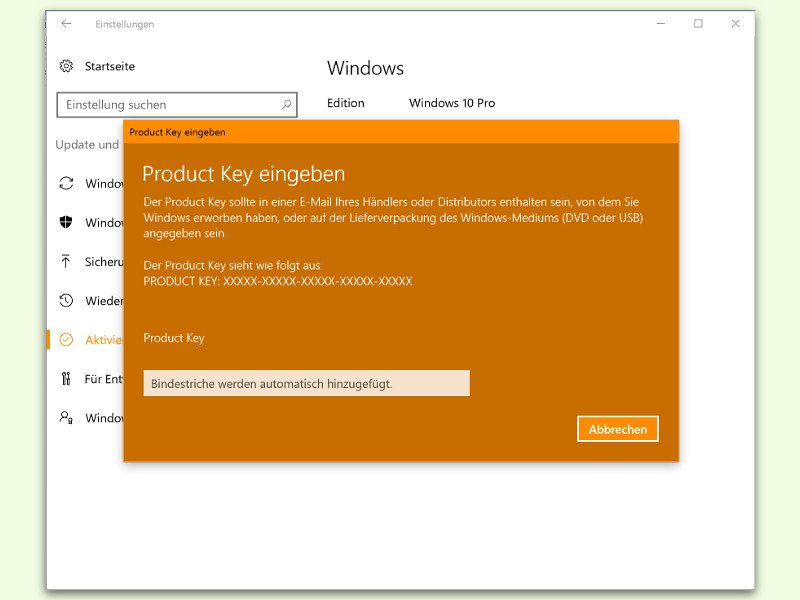
13.07.2016 | Windows
Nicht jeder nutzt Windows 10 über ein kostenloses Upgrade von Windows 7, 8 oder 8.1. Hat man seine Windows-Lizenz im Laden erworben oder war sie beim Computer dabei, kann man auch nachträglich eine andere Lizenz im System hinterlegen.
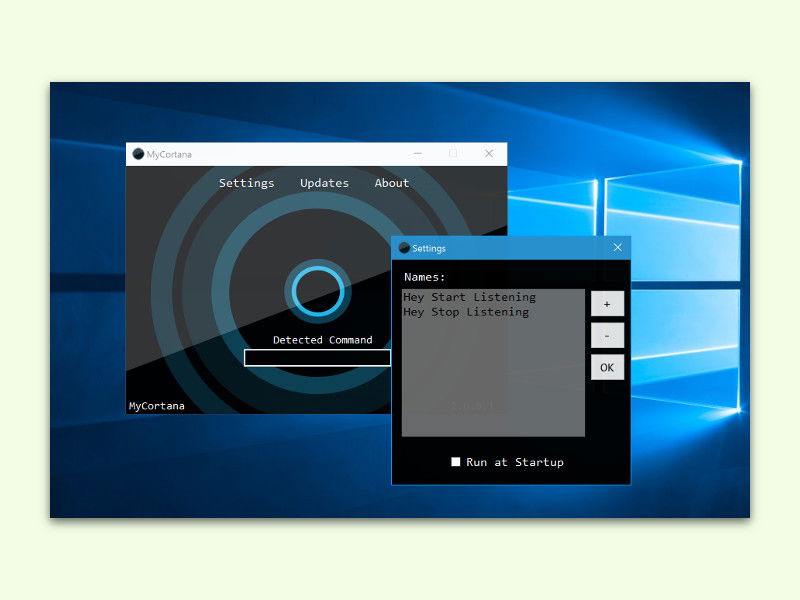
28.03.2016 | Windows
Auf mehr als 220 Millionen Computern weltweit ist Windows 10 mittlerweile installiert. Die digitale Assistentin Cortana ist ebenfalls in immer mehr Ländern verfügbar. Mit einer Gratis-App kann man Cortana jetzt anreden, wie immer man will – nicht nur mit „Hey Cortana“.
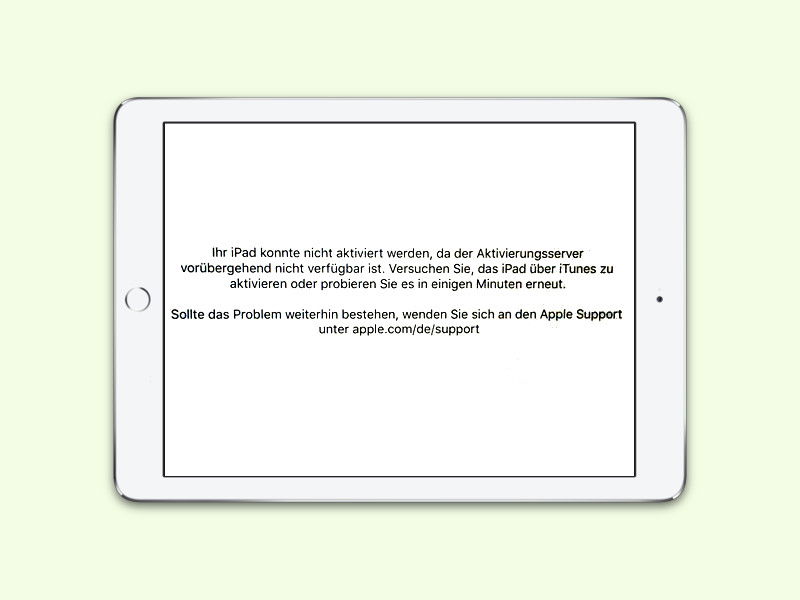
26.03.2016 | iOS
„Ihr iPad konnte nicht aktiviert werden, da der Aktivierungs-Server vorübergehend nicht verfügbar ist.“ Wer nach der Aktualisierung auf iOS 9.3 so einen Fehler liest, dem geht es nicht alleine so.
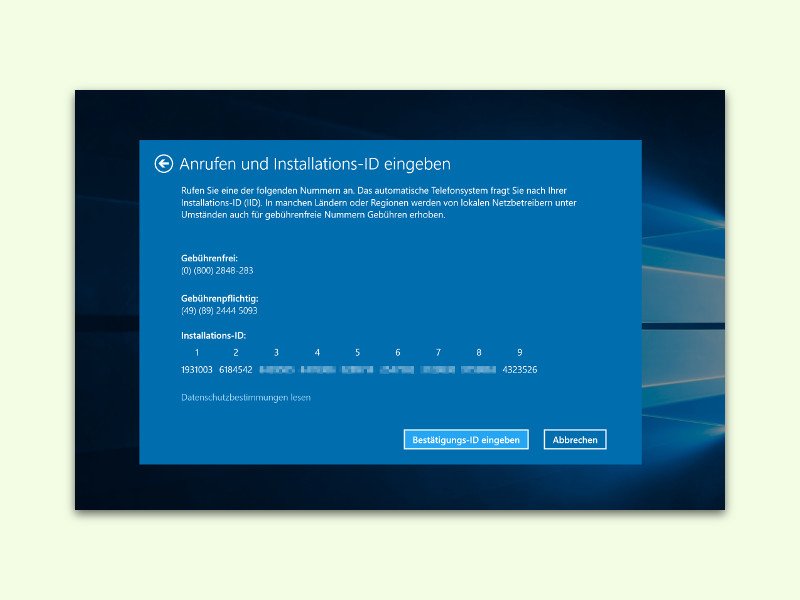
26.03.2016 | Windows
Eine vollwertige Windows-10-Lizenz ist im Gegensatz zu einer Lizenz als kostenloses Upgrade nicht an einen bestimmten PC gebunden. Wer den PC wechselt, kann die Lizenz übertragen. Das Vorgehen ist allerdings nicht ganz einfach.

18.01.2016 | Windows
Für ein Jahr seit Erscheinen ist Windows 10 ja für Nutzer von Windows 7 oder 8 kostenlos. Nicht immer kann oder will man aber einfach auf das neue System upgraden, sondern bevorzugt vielleicht eher eine Neu-Installation. Wie die Aktivierung dann verläuft, erklärt dieser Tipp.
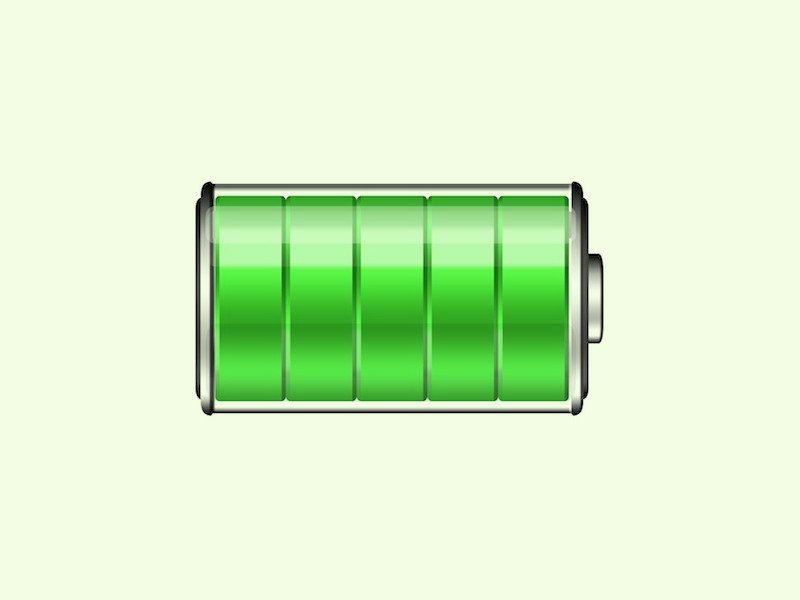
06.01.2016 | Windows
Viele Nutzer werden von einem nervigen Problem geplagt: Befindet sich das System im Ruhezustand, wacht es zu den seltsamsten Zeiten von allein wieder auf. Das kann an einem versteckten Aufwach-Sensor liegen.